Cu ajutorul unui skin din jocul Minecraft, puteți schimba aspectul unui personaj. Pentru a te distinge dintre toți jucătorii, îl poți îmbrăca într-un costum unic, creat de tine. Și pentru aceasta trebuie să înțelegeți cum să creați un skin în Minecraft.
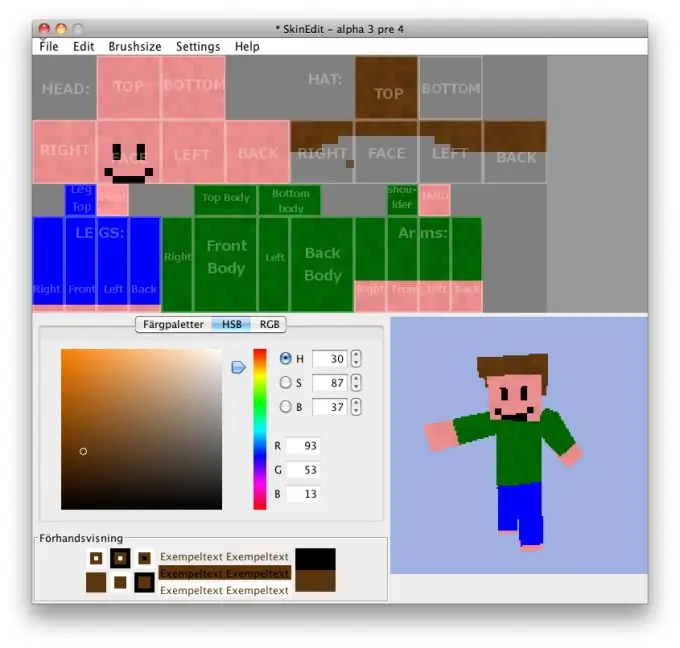
Instrucțiuni
Pasul 1
Pentru a vă crea propriul skin în Minecraft, trebuie să instalați un computer special MC Skin Editor pe computer. Descărcați-l, dezarhivați-l, rulați fișierul de instalare, așteptați finalizarea instalării.
Pasul 2
Pentru a vă crea propriul skin pentru un personaj Minecraft în programul instalat, veți avea nevoie de abilități artistice și imaginație, precum și capacitatea de a lucra cu echipamente de calculator. Este mult mai ușor să descărcați o versiune confecționată a îmbrăcămintei și să o schimbați la propria voință.
Pasul 3
Faceți modificările necesare pielii. Texturile pentru acesta pot fi găsite în imagini din rețea, precum și în utilizarea capacităților încorporate ale programului MC Skin Editor. Salvați fișierul după editare pe hard diskul computerului.
Pasul 4
Acum, că înțelegeți cum să vă creați pielea în Minecraft, probabil că veți avea o întrebare despre cum să o instalați. Puteți schimba cu ușurință aspectul în versiunea licențiată a jocului de pe site-ul oficial al jocului încărcându-vă imaginea în format png.
Pasul 5
Cu toate acestea, utilizatorii de versiuni piratate nu trebuie să dispere. Un nou skin în Minecraft poate fi instalat în el, dar va fi puțin mai dificil să faceți acest lucru.
Pasul 6
Instalați pe computer programul Java Development Kit și aplicația de decompilare Minecraft, precum și dezinstalați vechiul client Minecraft descărcând o versiune curată.
Pasul 7
Creați un folder nou pe hard disk și denumiți-l Minecraftskins. Salvați decompilatorul în el, creați acolo un folder numit „borcane”.
Pasul 8
Deschideți folderul jocului de pe computer, găsiți numele „bin” în director, salvați o copie a acestuia în „borcane”.
Pasul 9
Rulați fișierul decompile.bat. Îl va descompila. După aceea, în folderul creat „Minecraftskins” găsiți fișierele java folosind calea „src-> minecraft-> net-> minecraft-> src”. Ele trebuie să fie denumite EntityOtherPlayerMP, EntityPlayer și EntityPlayerSP. Deschideți-le în blocnotes și schimbați adresa de Internet specificată în ele la a dvs. Salvați modificările.
Pasul 10
Rulați recompile.bat și apoi reobfuscate.bat în ordine. Deschideți Minecraft / bin / minecraft.jar cu arhivatorul și copiați cele trei fișiere create din folderul Minecraftskins-> reobf-> minecraft în el.
Pasul 11
Ștergeți folderul META-INF. Dacă reușiți să creați un skin, clientul Minecraft îl va găsi la adresa pe care ați specificat-o.






